 CADWord格式.docx
CADWord格式.docx
- 文档编号:21958903
- 上传时间:2023-02-01
- 格式:DOCX
- 页数:15
- 大小:23.40KB
CADWord格式.docx
《CADWord格式.docx》由会员分享,可在线阅读,更多相关《CADWord格式.docx(15页珍藏版)》请在冰豆网上搜索。
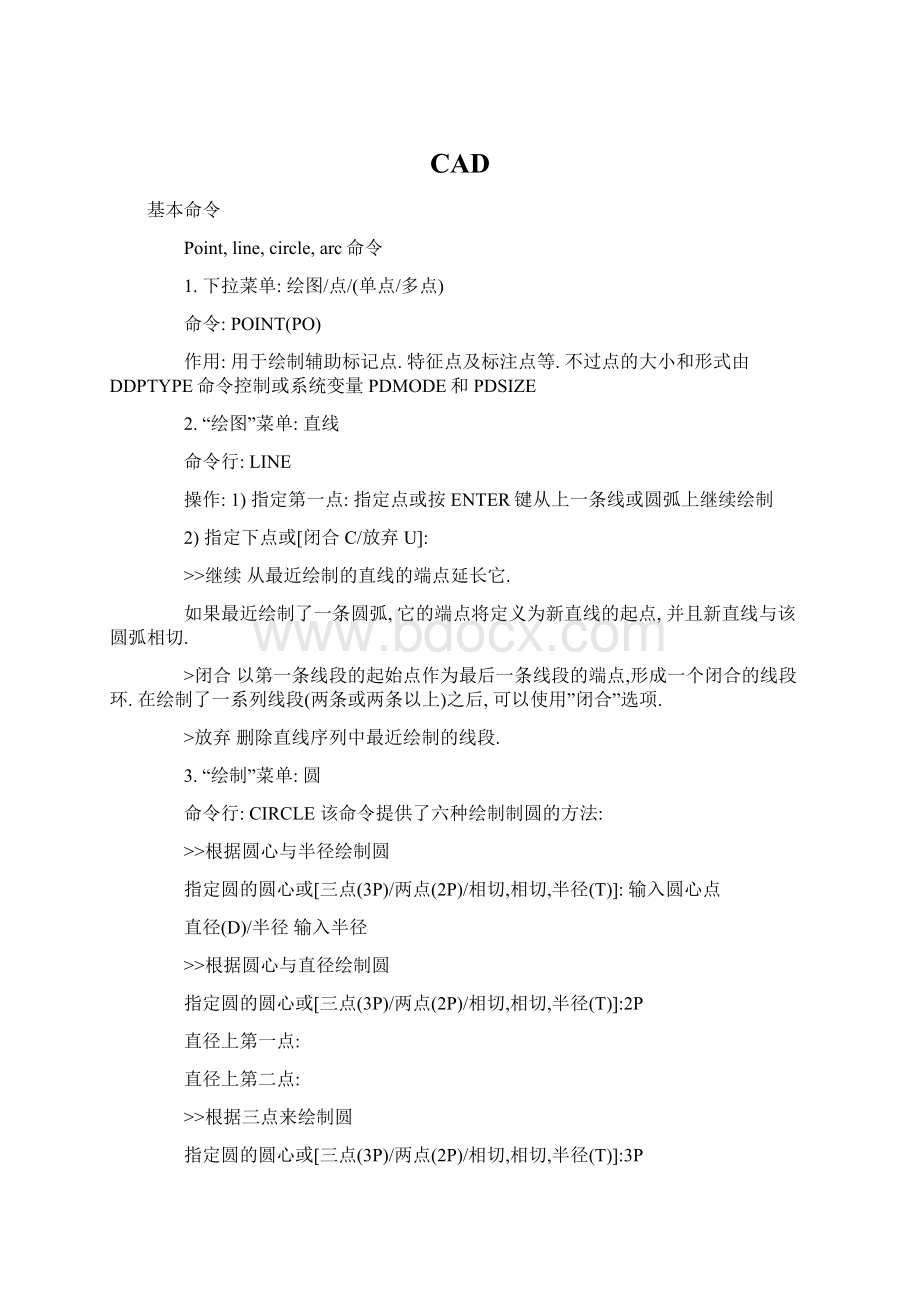
操作1:
通过指定三点绘制圆弧的步骤
1)从”绘图”菜单中选择”圆弧””三个点”.
2)指定起点
3)在圆弧上指定点
4)指定端点
操作2:
使用起点,圆心和端点绘制圆弧的步骤
1)从”绘图”菜单中选择”圆弧””起点,圆心,端点”
3)指定圆心
**方法很多,圆弧的角度与半径有正,负值之分
CAD快捷键
F1:
获取帮助
F2:
实现作图窗和文本窗口的切换
F3:
控制是否实现对象自动捕捉
F4:
数字化仪控制
F5:
等轴测平面切换
F6:
控制状态行上坐标的显示方式
F7:
栅格显示模式控制
F8:
正交模式控制
F9:
栅格捕捉模式控制
F10:
极轴模式控制
F11:
对象追踪式控制
Ctrl+B:
栅格捕捉模式控制(F9)
刚刚看了一下
dra:
半径标注
ddi:
直径标注
dal:
对齐标注
dan:
角度标注
Ctrl+C:
将选择的对象复制到剪切板上
Ctrl+F:
控制是否实现对象自动捕捉(f3)
Ctrl+G:
栅格显示模式控制(F7)
Ctrl+J:
重复执行上一步命令
Ctrl+K:
超级链接
Ctrl+N:
新建图形文件
Ctrl+M:
打开选项对话框
AA:
测量区域和周长(area)
AL:
对齐(align)
AR:
阵列(array)
AP:
加载*lsp程系
AV:
打开视图对话框(dsviewer)
SE:
打开对相自动捕捉对话框
ST:
打开字体设置对话框(style)
SO:
绘制二围面(2dsolid)
SP:
拼音的校核(spell)
SC:
缩放比例(scale)
SN:
栅格捕捉模式设置(snap)
DT:
文本的设置(dtext)
DI:
测量两点间的距离
OI:
插入外部对相
Ctrl+1:
打开特性对话框
Ctrl+2:
打开图象资源管理器
Ctrl+6:
打开图象数据原子
Ctrl+O:
打开图象文件
Ctrl+P:
打开打印对说框
Ctrl+S:
保存文件
Ctrl+U:
极轴模式控制(F10)
Ctrl+v:
粘贴剪贴板上的内容
Ctrl+W:
对象追踪式控制(F11)
Ctrl+X:
剪切所选择的内容
Ctrl+Y:
重做
Ctrl+Z:
取消前一步的操作
A:
绘圆弧
B:
定义块
C:
画圆
D:
尺寸资源管理器
E:
删除
F:
倒圆角
G:
对相组合
H:
填充
I:
插入
S:
拉伸
T:
文本输入
W:
定义块并保存到硬盘中
L:
M:
移动
X:
炸开
V:
设置当前坐标
U:
恢复上一次操作
O:
偏移
P:
Z:
缩放
显示降级适配(开关)【O】
适应透视图格点【Shift】+【Ctrl】+【A】
排列【Alt】+【A】
角度捕捉(开关)【A】
动画模式(开关)【N】
改变到后视图【K】
背景锁定(开关)【Alt】+【Ctrl】+【B】
前一时间单位【.】
下一时间单位【,】
改变到上(Top)视图【T】
改变到底(Bottom)视图【B】
改变到相机(Camera)视图【C】
改变到前(Front)视图【F】
改变到等大的用户(User)视图【U】
改变到右(Right)视图【R】
改变到透视(Perspective)图【P】
循环改变选择方式【Ctrl】+【F】
默认灯光(开关)【Ctrl】+【L】
删除物体【DEL】
当前视图暂时失效【D】
是否显示几何体内框(开关)【Ctrl】+【E】
显示第一个工具条【Alt】+【1】
专家模式?
全屏(开关)【Ctrl】+【X】
暂存(Hold)场景【Alt】+【Ctrl】+【H】
取回(Fetch)场景【Alt】+【Ctrl】+【F】
冻结所选物体【6】
跳到最后一帧【END】
跳到第一帧【HOME】
显示/隐藏相机(Cameras)【Shift】+【C】
显示/隐藏几何体(Geometry)【Shift】+【O】
显示/隐藏网格(Grids)【G】
显示/隐藏帮助(Helpers)物体【Shift】+【H】
显示/隐藏光源(Lights)【Shift】+【L】
显示/隐藏粒子系统(ParticleSystems)【Shift】+【P】
显示/隐藏空间扭曲(SpaceWarps)物体【Shift】+【W】
锁定用户界面(开关)【Alt】+【0】
匹配到相机(Camera)视图【Ctrl】+【C】
材质(Material)编辑器【M】
最大化当前视图(开关)【W】
脚本编辑器【F11】
新的场景【Ctrl】+【N】
法线(Normal)对齐【Alt】+【N】
向下轻推网格小键盘【-】
向上轻推网格小键盘【+】
NURBS表面显示方式【Alt】+【L】或【Ctrl】+【4】
NURBS调整方格1【Ctrl】+【1】
NURBS调整方格2【Ctrl】+【2】
NURBS调整方格3【Ctrl】+【3】
偏移捕捉【Alt】+【Ctrl】+【空格】
打开一个MAX文件【Ctrl】+【O】
平移视图【Ctrl】+【P】
交互式平移视图【I】
放置高光(Highlight)
【Ctrl】+【H】
播放/停止动画【/】
快速(Quick)渲染【Shift】+【Q】
回到上一场景*作【Ctrl】+【A】
回到上一视图*作【Shift】+【A】
撤消场景*作【Ctrl】+【Z】
撤消视图*作【Shift】+【Z】
刷新所有视图【1】
用前一次的参数进行渲染【Shift】+【E】或【F9】
渲染配置【Shift】+【R】或【F10】
在xy/yz/zx锁定中循环改变【F8】
约束到X轴【F5】
约束到Y轴【F6】
约束到Z轴【F7】
旋转(Rotate)视图模式【Ctrl】+【R】或【V】
保存(Save)文件【Ctrl】+【S】
透明显示所选物体(开关)【Alt】+【X】
选择父物体【PageUp】
选择子物体【PageDown】
根据名称选择物体【H】
选择锁定(开关)【空格】
减淡所选物体的面(开关)【F2】
显示所有视图网格(Grids)(开关)【Shift】+【G】
显示/隐藏命令面板【3】
显示/隐藏浮动工具条【4】
显示最后一次渲染的图画【Ctrl】+【I】
显示/隐藏主要工具栏【Alt】+【6】
显示/隐藏安全框【Shift】+【F】
*显示/隐藏所选物体的支架【J】
显示/隐藏工具条【Y】/【2】
百分比(Percent)捕捉(开关)【Shift】+【Ctrl】+【P】
打开/关闭捕捉(Snap)【S】
循环通过捕捉点【Alt】+【空格】
声音(开关)【/】
间隔放置物体【Shift】+【I】
改变到光线视图【Shift】+【4】
循环改变子物体层级【Ins】
子物体选择(开关)【Ctrl】+【B】
帖图材质(Texture)修正【Ctrl】+【T】
加大动态坐标【+】
减小动态坐标【-】
激活动态坐标(开关)【X】
精确输入转变量【F12】
全部解冻【7】
根据名字显示隐藏的物体【5】
刷新背景图像(Background)
【Alt】+【Shift】+【Ctrl】+【B】
显示几何体外框(开关)【F4】
视图背景(Background)
【Alt】+【B】
用方框(Box)快显几何体(开关)【Shift】+【B】
打开虚拟现实数字键盘【1】
虚拟视图向下移动数字键盘【2】
虚拟视图向左移动数字键盘【4】
虚拟视图向右移动数字键盘【6】
虚拟视图向中移动数字键盘【8】
虚拟视图放大数字键盘【7】
虚拟视图缩小数字键盘【9】
实色显示场景中的几何体(开关)【F3】
全部视图显示所有物体【Shift】+【Ctrl】+【Z】
*视窗缩放到选择物体范围(Extents)【E】
缩放范围【Alt】+【Ctrl】+【Z】
视窗放大两倍【Shift】+数字键盘【+】
放大镜工具【Z】
视窗缩小两倍【Shift】+数字键盘【-】
根据框选进行放大【Ctrl】+【w】
视窗交互式放大【[】
视窗交互式缩小【]】
轨迹视图
加入(Add)关键帧【A】
前一时间单位【<
】
下一时间单位【>
编辑(Edit)关键帧模式【E】
编辑区域模式【F3】
编辑时间模式【F2】
展开对象(Object)切换【O】
展开轨迹(Track)切换【T】
函数(Function)曲线模式【F5】或【F】
锁定所选物体【空格】
向上移动高亮显示【↓】
向下移动高亮显示【↑】
向左轻移关键帧【←】
向右轻移关键帧【→】
位置区域模式【F4】
用前一次的配置进行渲染【F9】
渲染配置【F10】
向下收拢【Ctrl】+【↓】
向上收拢【Ctrl】+【↑】
材质编辑器
示意(Schematic)视图
ActiveShade
绘制(Draw)区域【D】
渲染(Render)
【R】
锁定工具栏(泊坞窗)【空格】
视频编辑
加入过滤器(Filter)项目【Ctrl】+【F】
加入输入(Input)项目【Ctrl】+【I】
加入图层(Layer)项目【Ctrl】+【L】
加入输出(Output)项目【Ctrl】+【O】
加入(Add)新的项目【Ctrl】+【A】
加入场景(Scene)事件【Ctrl】+【s】
编辑(Edit)当前事件【Ctrl】+【E】
执行(Run)序列【Ctrl】+【R】
新(New)的序列【Ctrl】+【N】
NURBS编辑
CV约束法线(Normal)移动【Alt】+【N】
CV约束到U向移动【Alt】+【U】
CV约束到V向移动【Alt】+【V】
显示曲线(Curves)
【Shift】+【Ctrl】+【C】
显示控制点(Dependents)
【Ctrl】+【D】
显示格子(Lattices)
【Ctrl】+【L】
NURBS面显示方式切换【Alt】+【L】
显示表面(Surfaces)
【Shift】+【Ctrl】+【s】
显示工具箱(Toolbox)
【Ctrl】+【T】
显示表面整齐(Trims)
【Shift】+【Ctrl】+【T】
根据名字选择本物体的子层级【Ctrl】+【H】
锁定2D所选物体【空格】
选择U向的下一点【Ctrl】+【→】
选择V向的下一点【Ctrl】+【↑】
选择U向的前一点【Ctrl】+【←】
选择V向的前一点【Ctrl】+【↓】
根据名字选择子物体【H】
柔软所选物体【Ctrl】+【s】
转换到CurveCV层级【Alt】+【Shift】+【Z】
转换到Curve层级【Alt】+【Shift】+【C】
转换到Imports层级【Alt】+【Shift】+【I】
转换到Point层级【Alt】+【Shift】+【P】
转换到SurfaceCV层级【Alt】+【Shift】+【V】
转换到Surface层级【Alt】+【Shift】+【S】
转换到上一层级【Alt】+【Shift】+【T】
转换降级【Ctrl】+【X】
FFD
转换到控制点(ControlPoint)层级【Alt】+【Shift】+【C】
到格点(Lattice)层级【Alt】+【Shift】+【L】
到设置体积(Volume)层级【Alt】+【Shift】+【S】
转换到上层级【Alt】+【Shift】+【T】
打开的UVW贴图
进入编辑(Edit)UVW模式【Ctrl】+【E】
调用*.uvw文件【Alt】+【Shift】+【Ctrl】+【L】
保存UVW为*.uvw格式的文件【Alt】+【Shift】+【Ctrl】+【S】
打断(Break)选择点【Ctrl】+【B】
分离(Detach)边界点【Ctrl】+【D】
过滤选择面【Ctrl】+【空格】
水平翻转【Alt】+【Shift】+【Ctrl】+【B】
垂直(Vertical)翻转【Alt】+【Shift】+【Ctrl】+【V】
冻结(Freeze)所选材质点【Ctrl】+【F】
隐藏(Hide)所选材质点【Ctrl】+【H】
全部解冻(unFreeze)
【Alt】+【F】
全部取消隐藏(unHide)
【Alt】+【H】
从堆栈中获取面选集【Alt】+【Shift】+【Ctrl】+【F】
从面获取选集【Alt】+【Shift】+【Ctrl】+【V】
锁定所选顶点【空格】
水平镜象【Alt】+【Shift】+【Ctrl】+【N】
垂直镜象【Alt】+【Shift】+【Ctrl】+【M】
水平移动【Alt】+【Shift】+【Ctrl】+【J】
垂直移动【Alt】+【Shift】+【Ctrl】+【K】
象素捕捉【S】
平面贴图面/重设UVW【Alt】+【Shift】+【Ctrl】+【R】
水平缩放【Alt】+【Shift】+【Ctrl】+【I】
垂直缩放【Alt】+【Shift】+【Ctrl】+【O】
移动材质点【Q】
旋转材质点【W】
等比例缩放材质点【E】
焊接(Weld)所选的材质点【Alt】+【Ctrl】+【W】
焊接(Weld)到目标材质点【Ctrl】+【W】
Unwrap的选项(Options)【Ctrl】+【O】
更新贴图(Map)
【Alt】+【Shift】+【Ctrl】+【M】
将Unwrap视图扩展到全部显示【Alt】+【Ctrl】+【Z】
框选放大Unwrap视图【Ctrl】+【Z】
将Unwrap视图扩展到所选材质点的大小【Alt】+【Shift】+【Ctrl】+【Z】
缩放到Gizmo大小【Shift】+【空格】
缩放(Zoom)工具【Z】
反应堆(Reactor)
建立(Create)反应(Reaction)【Alt】+【Ctrl】+【C】
删除(Delete)反应(Reaction)【Alt】+【Ctrl】+【D】
编辑状态(State)切换【Alt】+【Ctrl】+【s】
设置最大影响(Influence)
【Ctrl】+【I】
设置最小影响(Influence)
【Alt】+【I】
设置影响值(Value)
【Alt】+【Ctrl】+【V】
ActiveShade(Scanline)
初始化【P】
更新【U】
宏编辑器
累积计数器【Q】
提高绘图效率的途径和技法
一、遵循一定的作图原则
为了提高作图速度,用户最好遵循如下的作图原则:
1.作图步骤:
设置图幅→设置单位及精度→建立若干图层→设置对象样式→开始绘图。
2.绘图始终使用1:
1比例。
为改变图样的大小,可在打印时于图纸空间内设置不同的打印比例。
3.为不同类型的图元对象设置不同的图层、颜色及线宽,而图元对象的颜色、线型及线宽都应由图层控制(BYLAYER)。
4.需精确绘图时,可使用栅格捕捉功能,并将栅格捕捉间距设为适当的数值。
5.不要将图框和图形绘在同一幅图中,应在布局(LAYOUT)中将图框按块插入,然后打印出图。
6.对于有名对象,如视图、图层、图块、线型、文字样式、打印样式等,命名时不仅要简明,而且要遵循一定的规律,以便于查找和使用。
7.将一些常用设置,如图层、标注样式、文字样式、栅格捕捉等内容设置在一图形模板文件中(即另存为*.DWF文件),以后绘制新图时,可在创建新图形向导中单击"
使用模板"
来打开它,并开始绘图。
二、选用合适的命令
用户能够驾驭AutoCAD,是通过向它发出一系列的命令实现的。
AutoCAD接到命令后,会立即执行该命令并完成其相应的功能。
在具体操作过程中,尽管可有多种途径能够达到同样的目的,但如果命令选用得当,则会明显减少操作步骤,提高绘图效率。
下面仅列举了几个较典型的案例。
1.生成直线或线段
(1)在AutoCAD中,使用LINE、XLINE、RAY、PLINE、MLINE命令均可生成直线或线段,但唯有LINE命令使用的频率最高,也最为灵活。
(2)为保证物体三视图之间"
长对正、宽相等、高平齐"
的对应关系,应选用XLINE和RAY命令绘出若干条辅助线,然后再用TRIM剪截掉多余的部分。
(3)欲快速生成一条封闭的填充边界,或想构造一个面域,则应选用PLINE命令。
用PLINE生成的线段可用PEDIT命令进行编辑。
(4)当一次生成多条彼此平行的线段,且各条线段可能使用不同的颜色和线型时,可选择MLINE命令。
2.注释文本
(1)在使用文本注释时,如果注释中的文字具有同样的格式,注释又很短,则选用TEXT(DTEXT)命令。
(2)当需要书写大段文字,且段落中的文字可能具有不同格式,如字体、字高、颜色、专用符号、分子式等,则应使用MTEXT命令。
3.复制图形或特性
(1)在同一图形文件中,若将图形只复制一次,则应选用COPY命令。
(2)在同一图形文件中,将某图形随意复制多次,则应选用COPY命令的MULTIPLE(重复)选项;
或者,使用COPYCLIP(普通复制)或COPYBASE(指定基点后复制)命令将需要的图形复制到剪贴板,然后再使用PASTECLIP(普通粘贴)或PASTEBLOCK(以块的形式粘帖)命令粘帖到多处指定的位置。
(3)在同一图形文件中,如果复制后的图形按一定规律排列,如形成若干行若干列,或者沿某圆周(圆弧)均匀分布,则应选用ARRAY命令。
(4)在同一图形文件中,欲生成多条彼此平行、间隔相等或不等的线条,或者生成一系列同心椭圆(弧)、圆(弧)等,则应选用OFFSET命令。
(5)在同一图形文件中,如果需要复制的数量相当大,为了减少文件的大小,或便于日后统一修改,则应把指定的图形用BLOCK命令定义为块,再选用INSERT或MINSERT命令将块插入即可。
(6)在多个图形文档之间复制图形,可采用两种办法。
其一,使用命令操作。
先在打开的源文件中使用COPYCLIP或COPYB
- 配套讲稿:
如PPT文件的首页显示word图标,表示该PPT已包含配套word讲稿。双击word图标可打开word文档。
- 特殊限制:
部分文档作品中含有的国旗、国徽等图片,仅作为作品整体效果示例展示,禁止商用。设计者仅对作品中独创性部分享有著作权。
- 关 键 词:
- CAD
 冰豆网所有资源均是用户自行上传分享,仅供网友学习交流,未经上传用户书面授权,请勿作他用。
冰豆网所有资源均是用户自行上传分享,仅供网友学习交流,未经上传用户书面授权,请勿作他用。


 广东省普通高中学业水平考试数学科考试大纲Word文档下载推荐.docx
广东省普通高中学业水平考试数学科考试大纲Word文档下载推荐.docx
